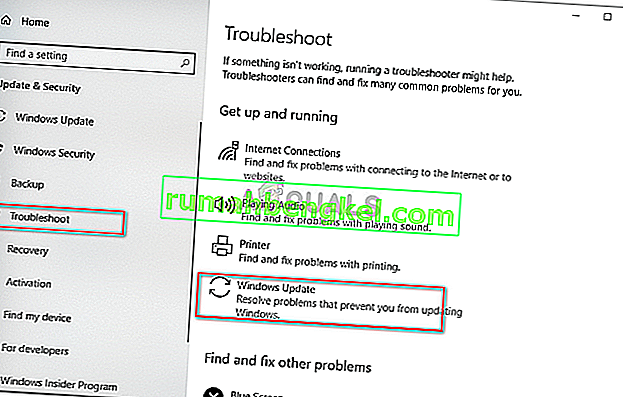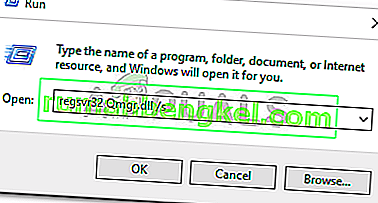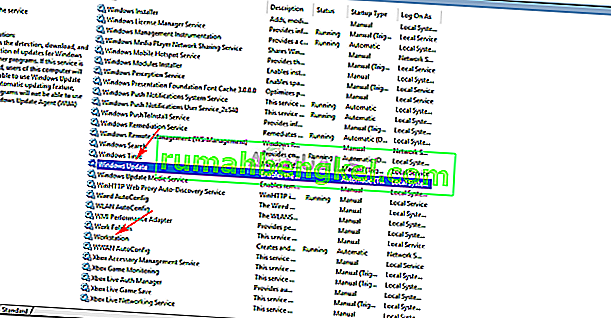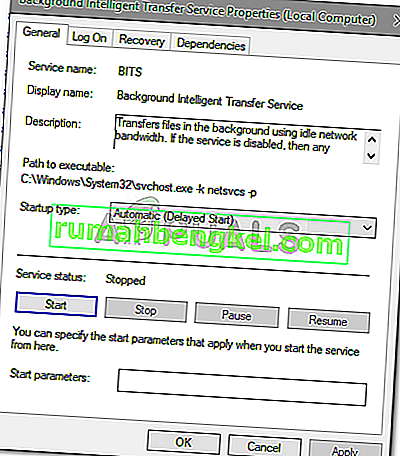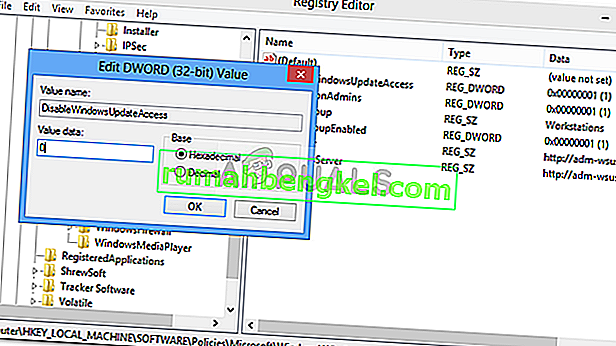Грешка при актуализация на Windows 0x80070424 често се появява, ако необходимите системни файлове не са регистрирани, поради което потребителите не могат да актуализират системата си. Грешката обикновено възниква по време на актуализиране на вашата система с помощта на Windows Update Standalone Installer или чрез Windows Update, намираща се в Настройки. Windows Update Standalone Installer (Wusa.exe) е вградена помощна програма, която използва Windows Update Agent API за изтегляне и инсталиране на пакети за актуализация на Windows.

Грешката 0x80070424 има доста история. Някои потребители са срещнали тази грешка още по времето на Windows XP и тя все още преследва някого от време на време. С течение на времето обаче грешката наистина е адресирана. Човек може да намери решение на проблем, ако знае причината, следователно нека да разгледаме причините за тази грешка.

Какво причинява грешка в Windows Update 0x80070424 в Windows 10?
Тъй като грешката съществува от доста време, причините за грешката вече не са скрити. Може да бъде причинено поради -
- Услуги за актуализиране на Windows . Актуализацията на Windows изисква да се изпълняват определени услуги, за да може актуализацията да се изтегли и инсталира безопасно. Следователно, ако необходимите услуги не работят, грешката ще бъде показана.
- Необходими системни файлове . Друга причина, поради която тази грешка се появява, е ако определени системни файлове, необходими за актуализацията, не са регистрирани в системата.
Приложете следните решения, за да разрешите проблема си.
Решение 1: Инструмент за отстраняване на неизправности на Windows Update
Microsoft не забравя да актуализира инструментите си за отстраняване на неизправности за различни проблеми тук и след това. Със сигурност може да се каже, че инструментите за отстраняване на неизправности са далеч по-добри от това, което сме имали преди. Този факт сам по себе си прави важно да стартирате инструмента за отстраняване на неизправности на Windows Update всеки път, когато бъде поискана грешка при актуализация. Ето как да изпълните инструмента за отстраняване на неизправности:
- Натиснете Winkey + I, за да отворите Настройки .
- Отидете на Update & Security.
- Преминете към раздела за отстраняване на неизправности и намерете Windows Update .
- Маркирайте го и след това щракнете върху „ Изпълни инструмента за отстраняване на неизправности “.
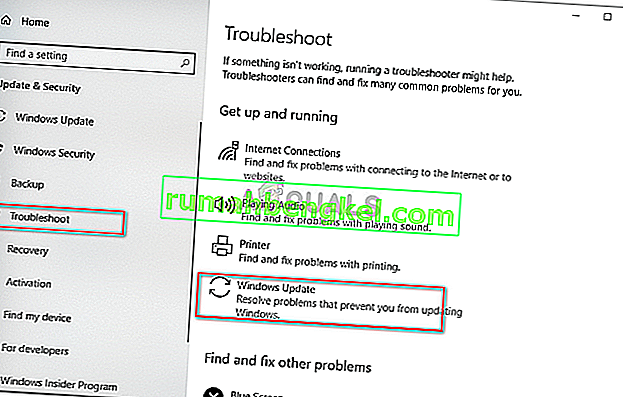
Решение 2: Регистриране на системни файлове
Актуализациите на Windows използват определени системни файлове на Windows, за да могат да изтеглят и инсталират пакета за актуализация безопасно. Следователно, ако системните файлове не са регистрирани в системата, грешката ще се появява. Системните файлове обикновено са в .dll формат. Ето как да регистрирате файловете:
- Натиснете Winkey + R, за да отворите Run .
- Въведете следното едно по едно:
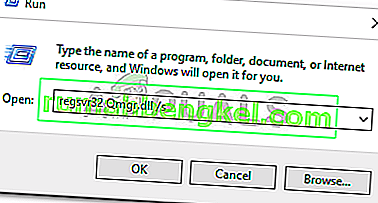
regsvr32 Qmgr.dll / s regsvr32 Qmgrprxy.dll / s
- Рестартирайте системата си и след това стартирайте актуализацията.
Решение 3: Активиране на услугата Windows Update
Грешката често може да бъде причинена, ако Windows Update , Background Intelligent Transfer Service и Workstation услуги не работят. В такъв случай ще трябва да посетите Windows Services и да ги стартирате ръчно. Ето как:
- Open Run чрез натискане Winkey + R .
- Въведете ' services.msc '.
- Намерете гореспоменатите услуги и щракнете двукратно върху тях една по една.
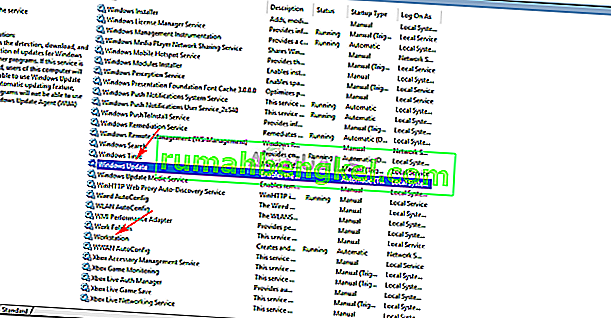
- Уверете се, че услугите са настроени на Автоматично и работят .
- Ако не са, задайте типа „ Стартиране“ на „ Автоматично“ , щракнете върху „ Приложи“ и не забравяйте да стартирате услугата.
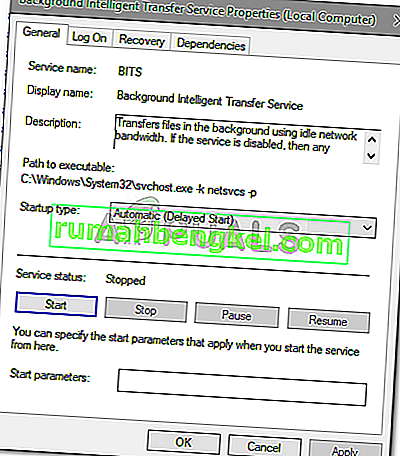
- Рестартирайте системата си и след това опитайте да актуализирате.
Решение 4: Използване на системния регистър на Windows
Регистърът на Windows е съществен компонент на операционната система Windows. Понякога грешката изскача поради ограничението, наложено от системния регистър на Windows. Можете да поправите грешката, като разрешите актуализацията на Windows от системния регистър. Ето как:
- Натиснете Winkey + R, за да отворите Run.
- Въведете ' regedit '.
- Поставете следния път в адресната лента:
HKEY_LOCAL_MACHINE \ SOFTWARE \ Policies \ Microsoft \ Windows \ WindowsUpdate
- В десния панел потърсете DisableWindowsUpdateAccess DWORD.
- Щракнете двукратно върху него и задайте стойността на 0 .
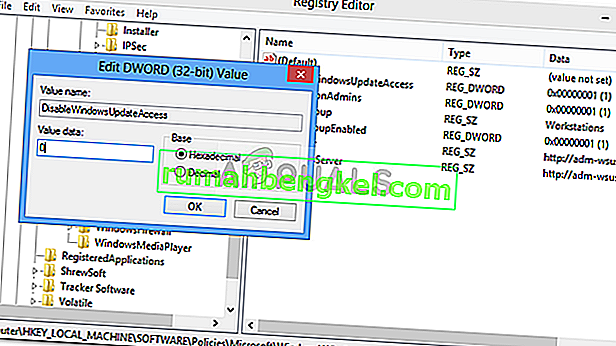
- Активиране на Windows Update от системния регистър
- Рестартирайте машината, за да влезе в сила.
Решение 5: Нулирайте компонентите на Windows Update
Всеки път, когато инициирате актуализация, Windows използва компонентите си за актуализация, за да изтегли, съхрани и след това инсталира пакета. Това обаче може да бъде засегнато, ако компонентите за актуализация не работят правилно. В такъв случай ще трябва да ги нулирате.
Има два начина за нулиране на компонентите за актуализация на Windows - въвеждане на поредица от команди в командния ред или използване на лесен и безопасен скрипт. Е, за да ви улесним, ще свържем скрипта. Може да се изтегли от тук . След като го изтеглите, извлечете .zip файла и стартирайте файла ResetWUEng.cmd като администратор.
Решение 6: Поправете Windows
И накрая, ако никое от горните решения не се получи за вас, вие оставате, но имате една опция. Ще трябва да поправите инсталацията на Windows. Когато ремонтирате Windows, той автоматично ще актуализира системата ви до най-новата версия, както и системните файлове.
За да научите повече за това, моля, направете справка с тази статия на нашия сайт, която ви показва как да ремонтирате вашия Windows 10 доста щателно.